¿Quieres acceder a todos los servicios de Windows en tu computadora? Luego, debe abrir la aplicación Servicios (services.msc), que le permite configurar qué servicios se ejecutan cuando se inicia Windows, deshabilitar los servicios que no necesita y realizar otras acciones útiles. Aquí se explica cómo abrir Servicios en Windows 10 y Windows 11:
NOTA: Esta guía se creó con Windows 10 y Windows 11. Sin embargo, la mayoría de las instrucciones también se aplican a versiones anteriores de Windows. Si no conoce su versión de Windows, lea este tutorial: Cómo saber qué Windows tengo (11 formas). También recomiendo leer esta guía que explica qué son los servicios de Windows y qué hacen.
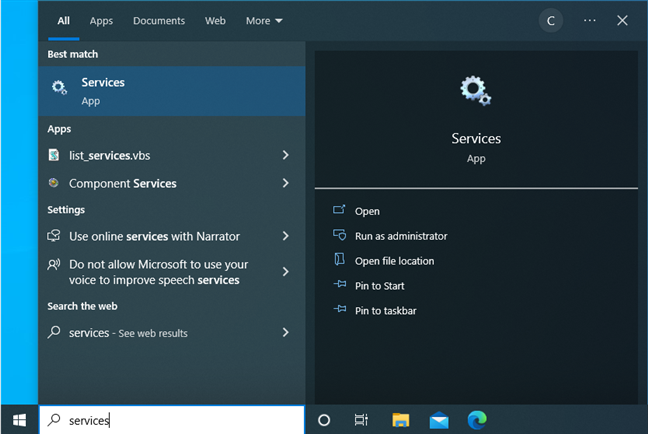
1. Cómo abrir servicios mediante la búsqueda
La búsqueda siempre es una excelente opción para abrir aplicaciones lo más rápido posible. Si está utilizando Windows 10, presione la tecla de Windows en su teclado o haga clic/toque dentro del cuadro de búsqueda y escriba la palabra servicios. Luego, presione Entrar cuando vea el resultado de la búsqueda de Servicios, o haga clic o tóquelo. Para obtener más información, aquí hay doce consejos sobre cómo buscar en Windows 10.
Buscar servicios en Windows 10
Del mismo modo, si está utilizando Windows 11, haga clic o toque el ícono Buscar en la barra de tareas y escriba servicios. O presione la tecla de Windows, escriba servicios y luego presione Entrar cuando vea los resultados de la búsqueda.
Buscar servicios en Windows 11
CONSEJO: Si no está familiarizado con Windows 11, así es como se usa la función de búsqueda de Windows 11.
2. Cómo abrir Servicios desde la ventana Ejecutar
Presione las teclas Windows + R en su teclado para abrir la ventana Ejecutar. Escriba services.msc y presione Entrar en su teclado o haga clic/toque el botón Aceptar.
Ejecute services.msc
La ventana de la aplicación Servicios ahora está abierta.
3. Cómo abrir Servicios desde CMD, PowerShell o Terminal de Windows
También puede usar el Símbolo del sistema, PowerShell o Terminal de Windows para ver sus servicios de Windows con la ayuda de un simple comando. Simplemente abra CMD o la aplicación de línea de comandos que prefiera y escriba:
services.msc
Escriba services.msc en CMD, PowerShell o Windows Terminal
Presione Intro y la ventana Servicios aparecerá inmediatamente.
CONSEJO: Estos son los servicios de Windows que son seguros para desactivar y cuándo.
4. Cómo iniciar Servicios desde el Explorador de archivos (la ubicación de services.msc)
Algunas personas quieren saber la ubicación del archivo services.msc en su disco. Si también tiene curiosidad, puede encontrar este archivo abriendo el Explorador de archivos (Windows + E) y navegando hasta
C:\Windows\System32
Desplácese hacia abajo hasta los archivos que comience con la letra S y encontrará services.msc entre ellos.
La ubicación de services.msc
Al hacer doble clic o tocar dos veces en el archivo, se abre Services. ventana.
5. Cómo crear un acceso directo a Servicios en Windows
También puede crear un acceso directo a services.msc, el archivo utilizado para abrir la ventana Servicios. Para hacerlo, haga clic con el botón derecho o mantenga presionado en algún lugar del espacio vacío de su escritorio y elija Nuevo > Acceso directo.
Cree un nuevo acceso directo
En Crear acceso directo asistente, escriba services.msc, haga clic o toque Siguiente, ingrese un nombre para su acceso directo y luego haga clic o toque Finalizar.
Use services.msc como destino para su acceso directo
Luego puede usar el acceso directo que ha creado para abrir rápidamente la lista de servicios de Windows en su computadora.
CONSEJO: También puede descargar nuestra colección de accesos directos de Windows y luego extraiga y use el acceso directo a Servicios incluido en la carpeta Herramientas administrativas de accesos directos que hemos creado para usted.
Descargue y extraiga nuestro acceso directo a Servicios
6. Cómo abrir Servicios desde el Menú Inicio
En Windows 10, tiene un acceso directo a Servicios directamente en el Menú Inicio. Para acceder a él, haga clic o toque el ícono de Windows en la barra de tareas y desplácese hacia abajo en la lista de programas hasta que vea Herramientas administrativas de Windows. A continuación, haga clic o toque esta carpeta para expandirla y luego desplácese hacia abajo hasta el acceso directo de Servicios y haga clic o toque en él.
Encontrar servicios en el menú Inicio de Windows 10
En Windows 11, las cosas son más complicadas: haga clic o toque el icono de Windows y luego el botón Todas las aplicaciones en la esquina superior derecha del menú Inicio.
Vaya a Inicio > Todas las aplicaciones
Desplácese hacia abajo en la lista Todas las aplicaciones hasta que encuentre Herramientas de Windows y haga clic o tóquela.
Desplácese hacia abajo y abra Herramientas de Windows
Herramientas de Windows se abre en una ventana nueva. En él, busque el acceso directo de Servicios y haga doble clic (o toque dos veces) en él.
Busque el acceso directo de Servicios en Herramientas de Windows
Finalmente puede ver la ventana de Servicios, enumerando todos sus servicios de Windows.
7. Cómo acceder a los Servicios mediante el Panel de control
Incluso si Microsoft está eliminando gradualmente el Panel de control, todavía lo tenemos en Windows y podemos usarlo para acceder a muchas herramientas administrativas, incluidos los Servicios. Primero, inicie el Panel de control y vaya a Sistema y seguridad. En la parte inferior, verá Herramientas de Windows (si usa Windows 11) o Herramientas administrativas (si usa Windows 10).
Abra el Panel de control > Sistema y seguridad
Se abre una nueva ventana, donde puede encontrar el acceso directo de Servicios junto con muchos otros.
Busque el acceso directo de Servicios en Herramientas de Windows o Herramientas administrativas
Haga doble clic o toque dos veces Servicios para abrirlo.
8. Cómo ver sus servicios de Windows desde Administración de equipos
La lista de servicios de Windows también se puede encontrar en la aplicación Administración de equipos. Una forma de abrir Administración de equipos es hacer clic con el botón derecho (o mantener presionado) el ícono de Windows en la barra de tareas o presionar las teclas Windows + X en su teclado. En el menú WinX, elija Administración de equipos.
Presione Win + X y elija Administración de equipos
Cuando vea la ventana Administración de equipos, haga clic o toque Servicios y aplicaciones en el panel izquierdo. , y luego haga doble clic o toque dos veces en Servicios en el medio.
En Administración de equipos, vaya a Servicios y aplicaciones > Servicios
Luego se muestra la lista de servicios de Windows.
9. Cómo abrir servicios usando el Administrador de tareas
Pocas personas saben que el Administrador de tareas también se puede usar para ejecutar aplicaciones, no solo para finalizar su funcionamiento. Si usa Windows 10, después de abrir el Administrador de tareas, haga clic o toque Archivo y seleccione Ejecutar nueva tarea.
En el Administrador de tareas, vaya a Archivo > Ejecutar nueva tarea
Verá la ventana Crear nueva tarea, que es similar a la ventana Ejecutar mencionada anteriormente. En el campo Abrir, escriba services.msc y luego haga clic o toque Aceptar. La ventana Servicios se abre inmediatamente.
Escribe services.msc y haz clic en Aceptar
Si estás usando Windows 11, las cosas son un poco más simples. Después de abrir el Administrador de tareas, haga clic o toque el botón Ejecutar nueva tarea en la pestaña Procesos. Verá la ventana Crear nueva tarea, donde escribe services.msc y hace clic o toca Aceptar.
En el Administrador de tareas, vaya a Procesos > Ejecutar nueva tarea
Eso es fácil, ¿verdad? ¿En serio?
¿Qué método prefiere para abrir Servicios?
Ahora conoce todas las formas de abrir la ventana Servicios y ver qué servicios de Windows están instalados y ejecutándose en su PC. Pruébelos, identifique los que funcionan mejor para usted y comparta su método preferido en un comentario a continuación.
